GALAXY Tab 7.7 Plusの各部名称
GALAXY Tab 7.7 Plusはスマートフォンよりも大きい7.7インチの大画面ディスプレイを搭載しながら、スリムで軽く持ちやすいボディに仕上げられています。スマートフォンは縦に持つスタイルが一般的ですが、GALAXY Tab 7.7 Plusは縦を基本にしながら、横向きにも持てるスタイルを採用しています。本体前面にはボタンがなく、ディスプレイ上にフロントカメラが備えられています。左側面にminiUIMカードスロットとmicroSDカードスロット、右側面に電源/終了ボタンや音量大ボタン/音量小ボタン、背面にリアカメラとフラッシュ、上面にヘッドホン接続端子、下面に外部接続端子とスピーカーを備えています。バッテリーは固定式で、着脱できません。
0.前面、左側面、右側面



0.背面
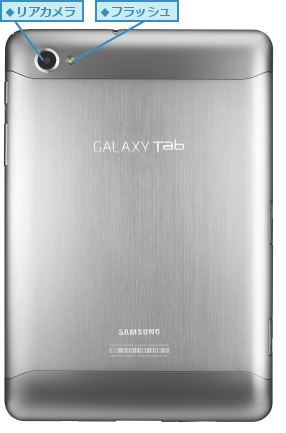
0.上面

0.下面

GALAXY Tab 7.7 Plusで使うタッチ操作
GALAXY Tab 7.7 Plusのディスプレイはタッチパネルになっており、画面に指先でタッチしながら、さまざまな操作をします。タッチ操作には触れ方や指の動かし方の違いにより、いくつかの操作があります。それぞれのタッチ操作の名称と動きを確認しておきましょう。
0.タップ
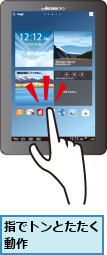
0.ダブルタップ
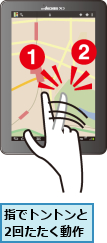
0.ロングタッチ
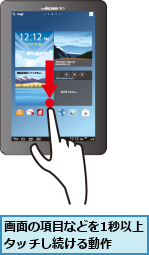
0.ドラッグ

0.スクロール
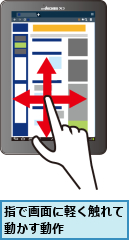
0.フリック
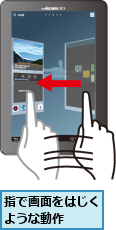
0.2本の指の間隔を広げる

0.2本の指の間隔を狭める
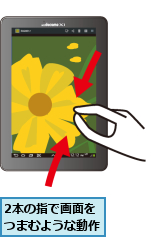
電源のオン/オフ
GALAXY Tab 7.7 Plusの電源は本体右側面の電源/終了ボタンで操作します。電源が入っていない状態で、電源/終了ボタンを長押しすると、画面にロゴが表示され、電源が入ります。電源を切るときは電源/終了ボタンを長押しして、[端末オプション]の画面で[電源OFF]をタップし、続けて[OK]をタップします。GALAXY Tab 7.7 Plusの終了動作が始まり、しばらくすると、自動的に電源が切れます。
0.電源をオンにする

0.電源をオフにする
![1 右側面の電源/終了ボタンを1秒以上、長押し ,2[電源OFF]をタップ ,3[電源OFF]が表示されたら[OK]をタップ ,電源がオフになる ,[端末オプション]が表示された](/contents/085/img/img20121102173824053446.jpg)
画面のオン/オフと画面ロックの解除
GALAXY Tab 7.7 Plusを操作しないときは、本体右側面の電源/終了ボタンを短く押し、画面をオフにします。もう一度、電源/終了ボタンを押すと、再び画面をオンにできます。画面をオンにした直後は画面ロックの状態なので、アイコンをドラッグし、ロックを解除します。いずれも頻繁に使う操作なので、必ず覚えておきましょう。
0.画面をオフにする
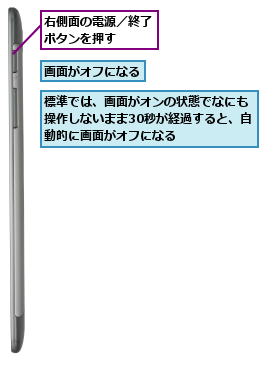
0.画面をオンにする

0.画面ロックを解除する
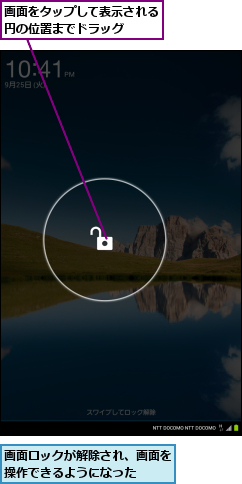
ステータスバーの確認
GALAXY Tab 7.7 Plusの画面の最下段にある部分をステータスバーと呼びます。ステータスバーの左側にはバックボタンやホームボタンなど、右側には通信状態、電池残量などがアイコンで表示されるほか、アプリの情報なども表示されます。新着メールが届いたときはポップアップメニューが表示されます。
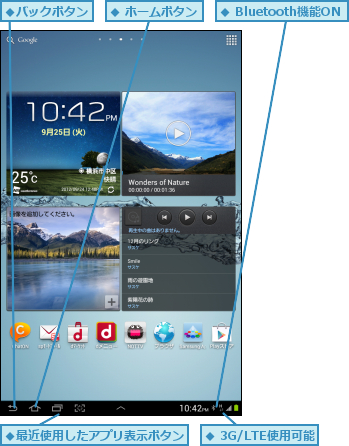
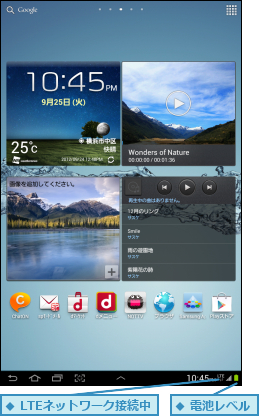
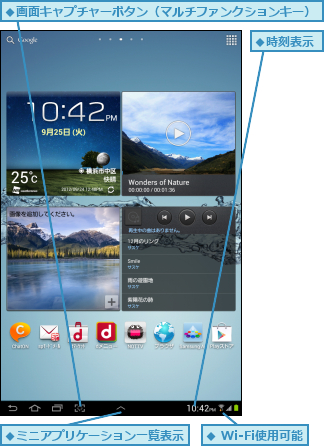
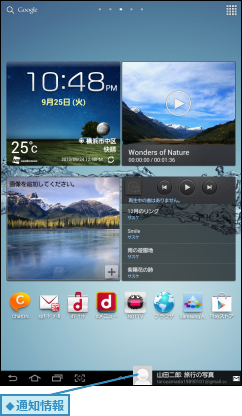
[ヒント]microSDカードはパソコンやスマートフォンとデータのやり取りに使える
GALAXY Tab 7.7 PlusはmicroSDカードのスロットを備えています。最大32GBまでのmicroSDHCカードが利用できるため、パソコンやスマートフォンとデータをやり取りするときにも使えます。また、microSDカードに音楽や映像データを保存しておき、GALAXY Tab 7.7 Plusで楽しむこともできます。
[ヒント]マルチタッチで自由に操作できる
GALAXY Tab 7.7 Plusは2本の指を使って操作するマルチタッチに対応しています。2本の指を画面に当て、指を広げたり、狭めたりする操作により、Webページや画像、地図の拡大/縮小などができます。地図では2本の指を回すように動かすことで、地図を回転させることも可能です。
[ヒント]操作に必要なボタンは画面左下に表示される
Android 2.xを採用したスマートフォンやタブレットでは、ホームキー、メニューキー、戻るキーという3つのキーが備えられ、これらのキーを操作に使っていました。GALAXY Tab 7.7 Plusで採用されているAndroid 4.0では、画面左下のステータスバーのエリアに、ホームボタンとバックボタン、最近使用したアプリ表示ボタンなどがいずれもソフトウェアキーの状態で表示されており、これらにタップして、操作します。アプリによっては、その場面で使える機能を表示するためのメニューキーに相当するアイコンが表示されることもあります。
[ヒント]画面を自動的に回転させたくないときは
GALAXY Tab 7.7 Plusは本体の動きに合わせて、自動的に画面が回転します。画面の回転によって、アプリなどが使いにくいときは、ステータスバーの時刻表示をタップし、設定/通知パネルを表示します。[画面回転]をタップして、アイコンが暗く表示されれば、自動的に回転しなくなります。
[ヒント]画面がオフになるまでの時間は[画面のタイムアウト]から変更できる
GALAXY Tab 7.7 Plusは一定時間、操作しないと、省電力のために、画面が自動的にオフになります。画面がオフになるまでの時間を変更したいときは、ステータスバーの時刻表示をタップし、設定/通知パネルを表示します。[設定]をタップして、設定画面を表示します。左列の[ディスプレイ]をタップし、右列の[画面のタイムアウト]をタップすると、設定できる時間の一覧が表示されます。自分の設定したい時間をタップすれば、画面オフになるまでの時間を変更できます。
![1 アプリケーション画面から[設定]をタップ ,2[ディスプレイ]をタップ ,3[画面のタイムアウト]をタップ,画面のタイムアウトを選択すると、画面がオフになるまでの時間を変更できる](/contents/085/img/img20121109170317051147.jpg)




